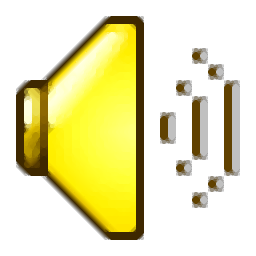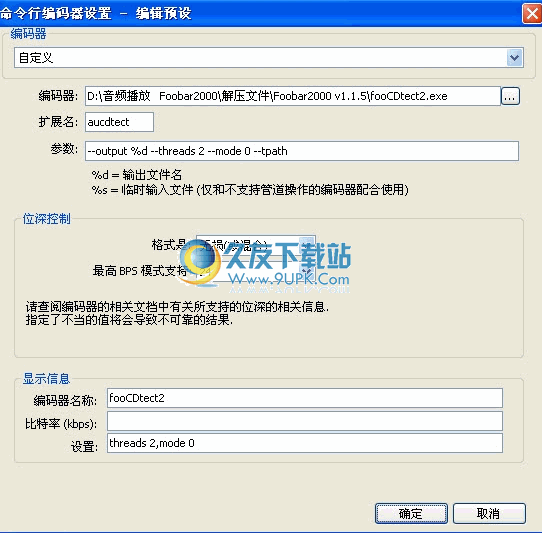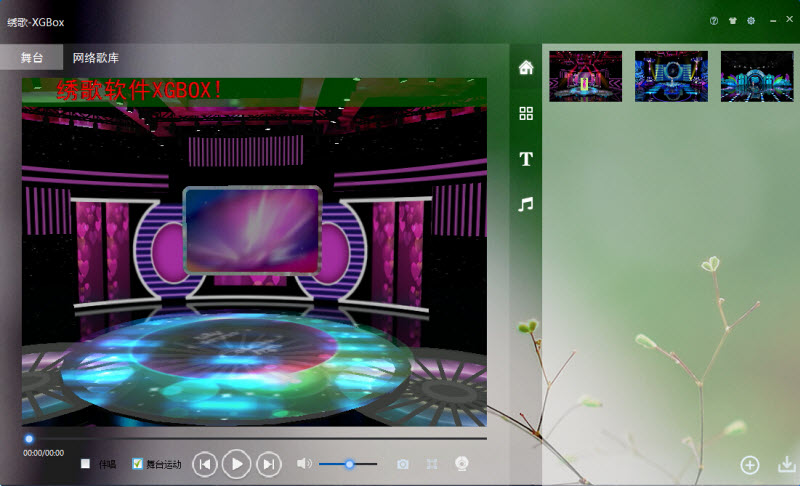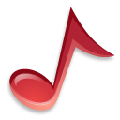Power Mixer是一款专业的音频混音工具。2020功能最丰富的音频混音工具Power Mixer。软件允许用户完全控制播放和录制设备。如果您发现Windows的标准音频混音器笨拙,不够用或仅仅是无聊,则此工具可能对您有用。功率混合器可为所有用户提供完整的音量控制替代品具有丰富的附加功能,例如,您可以使用鼠标滚轮来调节音量,还可以使用高级控件(例如低音和高音),程序可以使用可自定义的系统-宽广的热键,允许用户从任何应用程序(包括游戏)访问轻松控制声音设备;屏幕显示(OSD)功能为用户提供了良好的视觉反馈,因此即使当前没有声音播放,用户也可以调节音量;通用设置可以保存在预设中,可能的预设中该数字仅受您的想象力限制。音乐,电影,游戏,夜间等的不同预设可能非常方便,允许用户从一种声音配置切换为简单的按键组合或单击鼠标按钮。其他用户;如果用户喜欢自动切换,则内置了调度程序和命令行支持!
软件功能:
功率混合器是高级音量控制程序。与标准Windows音量控件相比,它提供了更大的功能和易用性。
它可以与MP3,音乐CD和所有其他声源一起使用,您可以实时控制计算机的所有音频功能。
用户友好的多语言界面,主题支持。
只需旋转鼠标滚轮即可快速调节音量。
支持高级音量控制,例如低音和高音。
支持每个应用程序的音量控制。
无限,完全可自定义的用户预设,您可以快速设置音量。
使用办公桌快速更改所选的音量控制。
可制的热键,用于任何音量控制,预设或桌面。
峰电平表用于实时音频监视。
支持更改扬声器配置。
支持更改默认音频设备。
同时使用多个声卡。
支持禁用和断开连接的设备。
安装步骤:
1.用户可以单击本网站提供的下载路径下载相应的程序安装包
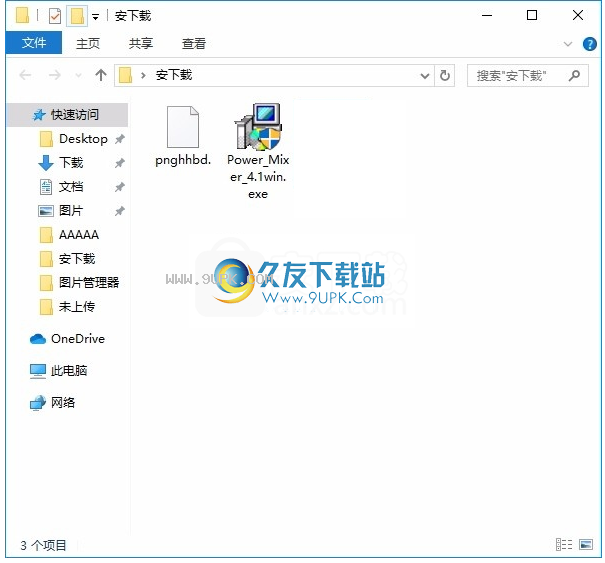
2.只需使用解压功能打开压缩包,双击主程序进行安装,并弹出程序安装界面
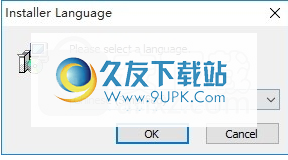
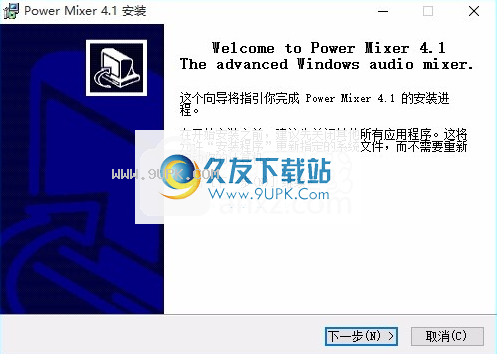
3.同意协议的条款,然后继续安装应用程序,单击“同意”按钮
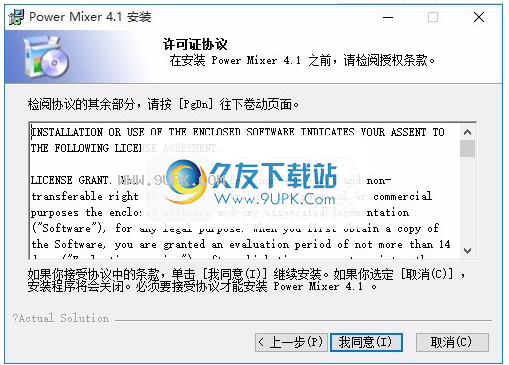
4.可以单击浏览按钮根据需要更改应用程序的安装路径
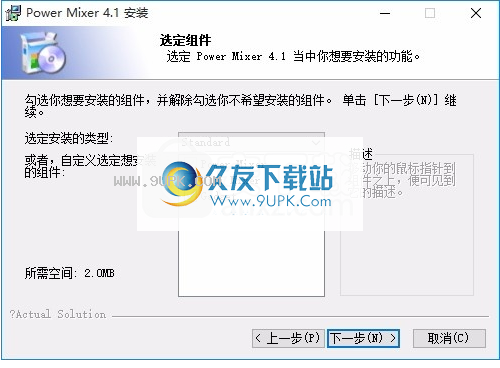
5.弹出以下界面,用户可以直接用鼠标点击下一步

6.弹出应用程序安装进度栏的加载界面,等待加载完成
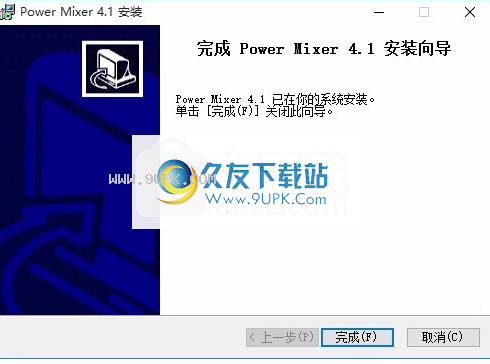
7.按照提示单击“安装”,弹出程序安装完成界面,单击“完成”按钮
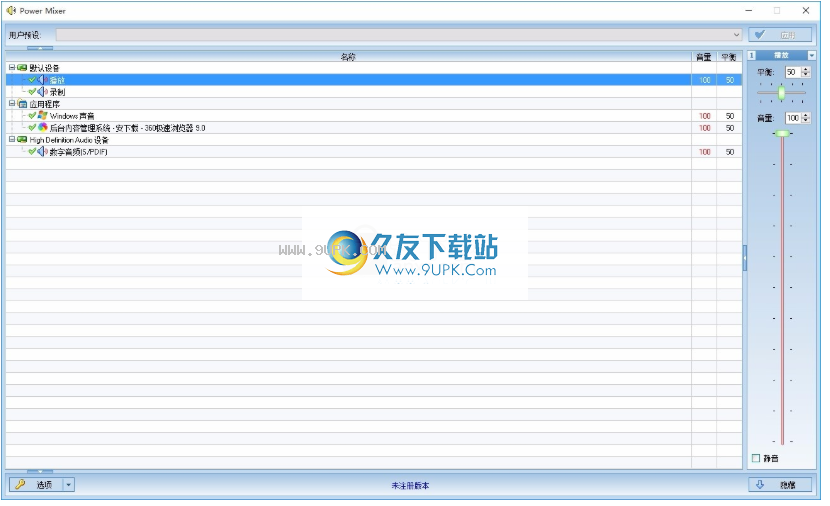
软件特色:
将音量从0微调到100。
支持音频锥度控制音量。
内置度程序,功能更强大。
支持MIDI遥控器。
在任务栏图标中显示主音量值。
屏幕显示可以实现完美的音量调节。
批处理文件或脚本中使用的命令行支持。
系统启动时将自动加载程序。
可以用作服务或普通应用程序。
支持标准音量控制的所有功能。
使用教程:
调整音量
要(快速)调节主音量:
将鼠标指针移到任务栏图标。向前旋转鼠标滚轮(远离您)以增大音量,向后旋转鼠标滚轮(朝向您)以减小音量。
要么
按住Ctrl键并向前(远离您)旋转鼠标滚轮以增加音量;向后(朝您)旋转鼠标滚轮以减小音量。
电动搅拌机
要么
左键单击任务栏图标,然后向上拖动音量滑块以增大音量,向下拖动音量以减小音量。
提示:您可以在程序选项中更改热键
调整音频电缆的音量:
打开主窗口。
选择要调节音量的音频线。
向上拖动音量滑块以增加音量,向下拖动音量以减小音量,或者在音量编辑框中直接输入0(低)和100(高)之间的值。
提示:双击主窗口中的音量标签以标准化音量(将其值设置为50)。增大音量的默认系统范围热键为Ctrl +数字键8;减小音量为Ctrl +数字2。
调整余额
调整音频线路平衡:
打开主窗口。
选择将调整其平衡的音频线。
改变le之间的平衡
在左右扬声器上,将平衡滑块向左或向右拖动,或在平衡编辑框中直接输入介于0(左)和100(右)之间的值。
提示:双击主窗口中的天平标签以标准化天平(将其值设置为50)。将天平向左移动的默认系统范围热键是Ctrl +数字键4;要向右移动天平,热键是Ctrl +数字键6。
启用或禁用声音
要启用或禁用所有声音(快速):
左键单击任务栏图标,然后取消选择或选择静音项目以启用或禁用声音。
要么
右键单击任务栏图标,然后取消选择或选择“全部静音”选项以启用或禁用声音。
要启用或禁用任何音频线路声音:
打开主窗口。
选择其状态将被启用或禁用的音频线。
取消选择或选择一个静音项目以启用或禁用声音。
提示:静音所有声音的默认系统范围热键是Ctrl +数字0。
先进的音量控制
某些声卡支持高级音量控制,例如低音和高音。您可以看到,如果音频电缆显示为浅色图标,则表明音频电缆具有高级控件。
调整低音和高音级别:
打开主窗口。
选择应调节低音和高音电平的音频线。
单击“静音”复选框旁边的按钮以打开“高级控件”对话框。
向左或向右拖动低音滑块以减小或增大低音量。
向左或向右拖动“高音”滑块以减小或增大高音量。
如果您的音频设备支持其他音量控制,则可以对其进行调整。请参阅您的硬件文档以获取有关使用这些控件的更多详细信息。
注意:如果“高级控件”按钮不可用,则您的音频设备没有高级控件。
更改扬声器设置
更改扬声器设置:
打开主窗口。
右键单击树列表中的声卡项目。
选择“高级控件”选项以打开“高级控件”对话框。
在相应的弹出窗口中编辑扬声器配置。
要使用预设更改扬声器设置,请执行以下操作:
进入程序选项,预设配置页面。
创建一个预设或选择一个预设。
将光标移动到树的根项(音频设备项)。
单击编辑按钮。
在相应的弹出窗口中设置扬声器设置。
扬声器设置可以是以下值之一:
立体声扬声器-扬声器为立体声。
四声道扬声器-扬声器为四声道。
5.1扬声器-音频通过带有超低音扬声器的五扬声器扬声器播放。
7.1扬声器-音频通过具有低音炮的七个扬声器的扬声器布置来播放。
对于高级扬声器设置,请单击“编辑”按钮来定义:
具有宽音频频谱的全频扬声器。
扬声器配置-当前处于环绕声配置中的扬声器。
注意:声卡不支持所有扬声器配置。
更改默认音频设备
更改默认音频设备:
打开主窗口。
右键单击树列表中的音量控件。
从应的弹出菜单中选择“设置为默认选项”。
要使用预设更改默认音频设备,请执行以下操作:
进入程序选项,预设配置页面。
创建一个预设或选择一个预设。
将标移动到树的根项(音频设备项)。
单击编辑按钮。
在相应的弹出窗口中设置默认音频设备。
注意:只有端点(根项目)可以选择为默认音频设备。
音量控制台
音量控制台是位于主窗口右侧的一组音量控件,用于调节来自各种来源的声音的音量。
将控件添加到桌面。
右键单击树列表中的控件,或单击桌面上音量控件的标题栏上的下拉按钮,然后选择“将控件添加到桌面”操作,或从树中拖动音量控件列出所需的位置。
注意:您可以在桌面上添加无限数量的音量控制,但是其中一些可能不在屏幕上。
从桌面删除控件。
单击桌面上的音量控件标题栏上的下拉按钮,然后选择“从桌面操作中隐藏控件”,或将音量控件(通过单击控件的标题)从桌面拖动到树中清单。
注意:此选项不适用于桌面上的第一个控件;请参阅第168页上的“第一个控件”。请参阅第5章。不能删除它,但是当树形列表中的所选项目更改时,更改可以锁定。
更改桌面上的控件。
击桌面上音量控件标题栏上的下拉按钮,选择
单击“更改控件”选项,然后从相应的弹出窗口中选择一个控件,或按住鼠标左键并将音量控件从树形列表拖动到所需的音量控件中。 台。
更改控件的位置。
单击桌面上音量控件标题栏上的下拉按钮,选择“将控件向左移动以将控件向左移动”和“将控件向右移动以将控件向右移动” ,或将音量控件(通过单击控件标题上的单击)拖动到桌子上的所需位置。
只需单击按钮或使用热键即可更改桌面中的控件。